CADの二等分線分コマンドの使い方
- coldplay.xixiオリジナル
- 2021-01-19 15:17:2441340ブラウズ
CAD の二等分線セグメント コマンドの使用方法: まず、作図領域で直線コマンドを見つけて直線を描きます。次に、描画オプションを見つけて、確定数等分割オプションを見つけて、確定をクリックします。等分割オプションを選択してオブジェクトを選択し、最後に線分を描画して操作します。

#この記事の動作環境: Windows 7 システム、Dell G3 コンピューター。
CAD の二等分線セグメント コマンドの使用方法:
1. CAD を開いた後、図に示すように作図領域で直線コマンドを見つけます。
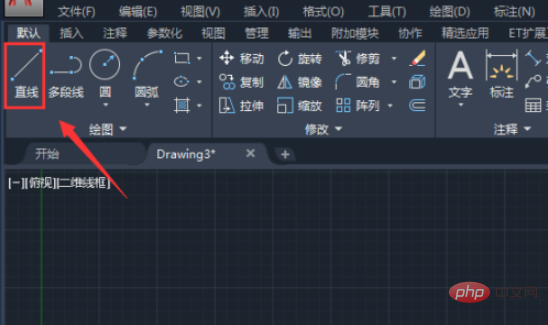
#2. 直線コマンドを選択し、次の図に示すように作図領域に線分を描画します。 ##3. 描画する 線分の後に、図に示すように、上に描画オプションが表示されます:
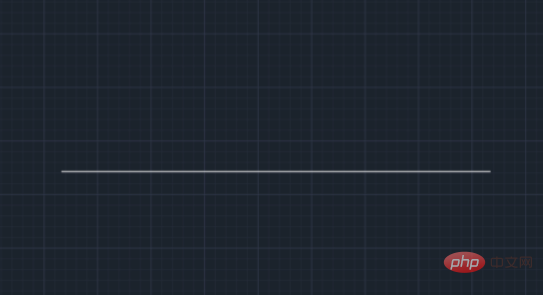
4. 下のドロップダウン矢印をクリックします。描画オプションを選択し、固定数等分割オプションを見つけます。図に示すように:
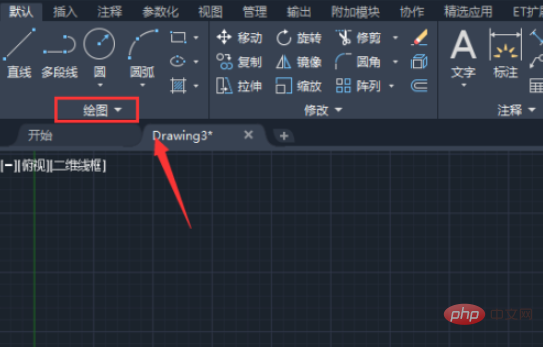
5. 固定数等分割オプションをクリックして、オブジェクトを選択するように求めます。図に示すように:
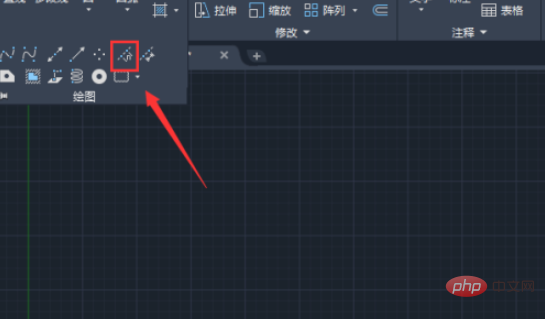
6. 描画した線分を選択すると、等しい部分の数を入力するように求められます。ここでは、図のように 2 を入力します。図中:
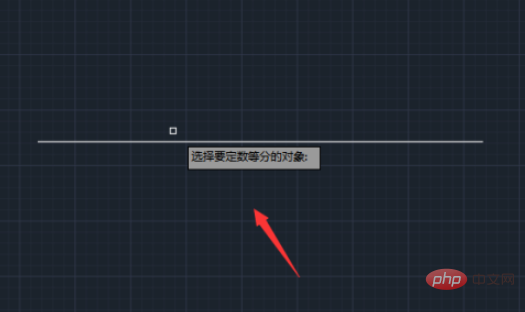
#7. Enter 等しい部分の数を決定したら、Enter キーを押すと、図に示すように、線分が等しい部分に分割されます。 :
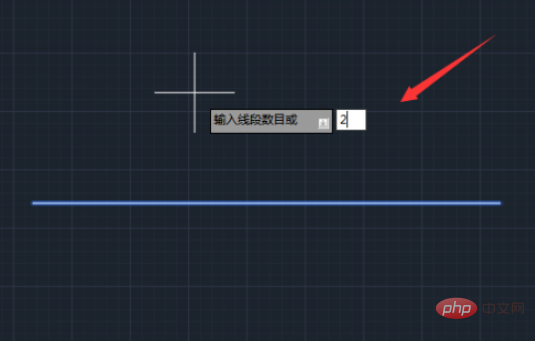
##関連する無料学習の推奨事項: 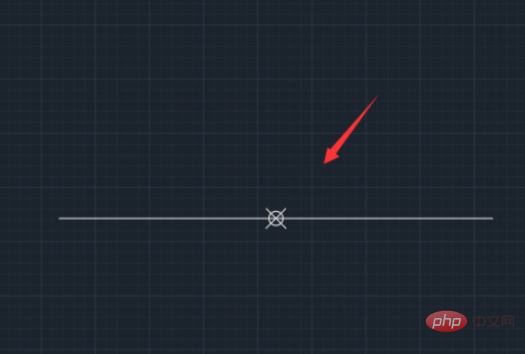 php プログラミング (ビデオ)
php プログラミング (ビデオ)
以上がCADの二等分線分コマンドの使い方の詳細内容です。詳細については、PHP 中国語 Web サイトの他の関連記事を参照してください。
声明:
この記事の内容はネチズンが自主的に寄稿したものであり、著作権は原著者に帰属します。このサイトは、それに相当する法的責任を負いません。盗作または侵害の疑いのあるコンテンツを見つけた場合は、admin@php.cn までご連絡ください。

